スマートサイドバーを利用する
スマートサイドバーを利用すると、画面端の白いバーをフリック/スワイプしてスクリーンショットなどのツールやアプリを起動することができます。
スマートサイドバーを利用する
 画面の右端にある白いバーを左へフリック/スワイプ
画面の右端にある白いバーを左へフリック/スワイプ
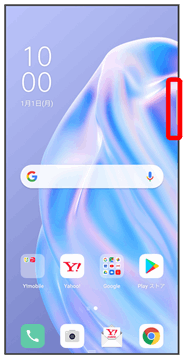
スマートサイドバーが表示されます。
- 確認画面が表示されたときは、画面の指示に従って操作してください。
 利用するツール/アプリをタップ
利用するツール/アプリをタップ
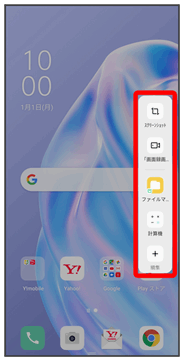
ツール/アプリが起動します。
- 選択したツール/アプリによっては、このあと画面の指示に従って操作してください。
 スマートサイドバー利用時の操作
スマートサイドバー利用時の操作
スマートサイドバーにツール/アプリを追加する
 画面の右端にある白いバーを左へフリック/スワイプ
画面の右端にある白いバーを左へフリック/スワイプ 編集
編集
 のついたツール/アプリをタップ
のついたツール/アプリをタップ 完了
完了
スマートサイドバーからツール/アプリを削除する
 画面の右端にある白いバーを左へフリック/スワイプ
画面の右端にある白いバーを左へフリック/スワイプ 編集
編集
 のついたツール/アプリをタップ
のついたツール/アプリをタップ 完了
完了
スマートサイドバーのツール/アプリを移動する
 画面の右端にある白いバーを左へフリック/スワイプ
画面の右端にある白いバーを左へフリック/スワイプ 編集
編集 移動するツール/アプリを長押し
移動するツール/アプリを長押し 移動先までドラッグ
移動先までドラッグ 完了
完了
ドラッグ先にツール/アプリが移動します。
スマートサイドバーを無効にする
 ホーム画面を上にフリック/スワイプ
ホーム画面を上にフリック/スワイプ
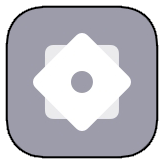 (設定)
(設定) 便利ツール
便利ツール スマートサイドバー
スマートサイドバー スマートサイドバー(
スマートサイドバー(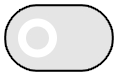 表示)
表示)
スマートサイドバーをタップするたびに有効(![]() )/無効(
)/無効(![]() )が切り替わります。
)が切り替わります。